各位好!这篇文章主要是给大家详细描述关于“华硕主板bios设置图解教程”的核心内容以及“华硕主板bios设置图解EZ模式”的相关信息,希望对您有所帮助,请往下看 。
我们经常会在主板bios设置不同的功能,例如开启XMP,设置启动项、硬件超频等.那么华硕主板bios怎么进入?华硕主板bios设置图解介绍 。 下面小编来分享一下华硕主板bios设置方法,让大家更好的了解华硕主板bios功能.

文章插图
华硕主板bios怎么进入?
我们将电脑进行开机,在开机的一瞬间并跳出ASUS的标志界面,马上按“Delete”键或者“DEL”键,即可进入华硕主板bios界面中,如下图所示;

文章插图
华硕主板bios设置图解教程详细版
1、当我们进入到华硕主板bios界面中,这时我们可以看到关于CPU电压、硬件温度、风扇速度等基本信息,十分实用的功能 。 我们选择界面右上角的下拉框选择语言为“简体中文”,即可变成我们熟悉的中文了 。 我们先来点击右上角的【退出/高级模式】,由此进入高级模式界面 。

文章插图
2、这时我们进入到了高级模式的界面中,我们会看到几个选项,分别是概要、AI Tweaker、高级、监控、启动和工具的选项,概要界面下方涵盖的主要内容分别是:bios信息、bios版本、建立日期、EC版本、ME版本、CPU信息和内存信息、系统语言、系统日期等 。

文章插图
3、USB设置界面,一般默认即可,如下图所示 。

文章插图

文章插图

文章插图
4、再来看看内置设备设置,如下图所示 。
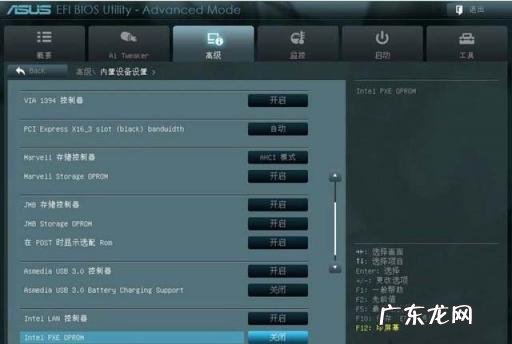
文章插图

文章插图
5、高级的电源管理设置界面,如下图所示 。

文章插图
6、再切换至【监控】选项页面,如下图所示,可以查看电压、温度、转速,设置风扇的工作模式 。

文章插图

文章插图
7、我们再来切换至启动选项卡界面,如果无需开机画面,那么在开机画面关闭即可,而如果在开机的时候需要按F1才可以进入系统,我们建议将Wait For “F1” if Error的选项进行关闭,如下图所示 。
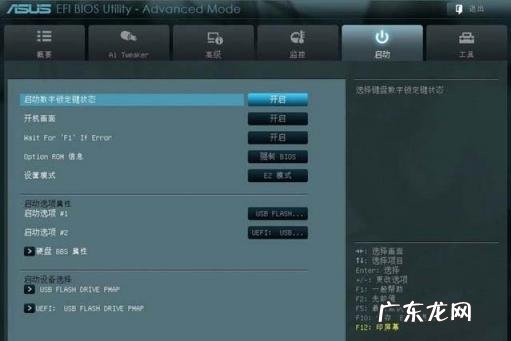
文章插图
【华硕主板bios设置图解EZ模式 华硕主板bios设置图解教程】以上就是小编带来的华硕主板bios怎么设置方法,希望可以提供帮助 。
- a55主板支持最好的cpu 华硕a55主板配什么cpu
- 华硕主板怎么进入u盘启动进不去pe 台式机华硕主板怎么进入u盘启动
- 台式电脑怎么进入bios 电脑怎么进入bios界面
- 怎样换主板 怎么给电脑换主板详细步骤说明书
- 蓝屏报错7b 电脑出现蓝屏7b,怎么在bios设置
- 技嘉进入bios按什么键u盘启动 技嘉电脑怎么进入u盘启动
- 华硕黑屏按什么键恢复 华硕电脑蓝屏怎么修复系统
- 主板和电源线接法图解 主板电脑电源线接法图解具体步骤图
- win10怎么进入安全模式 怎么进入bios设置启动盘
- 所有键都无法进入bios,没有光标 华硕主板恢复出厂bios设置
特别声明:本站内容均来自网友提供或互联网,仅供参考,请勿用于商业和其他非法用途。如果侵犯了您的权益请与我们联系,我们将在24小时内删除。
